Как написать в Whatsapp без добавления контакта?
Как отправить сообщение в WhatsApp не сохраняя контакт?
WhatsApp является одним из самых популярных приложений. Это делает общение таким же простым, достаточно просто добавить нужный контакт и вуаля, вот и все. Однако может быть несколько раздражающим то, что для того, чтобы написать кому-то, вы всегда должны сначала добавить этого человека в свою адресную книгу, но есть так много случаев, когда вы просто хотите с кем-то обменяться с кем-то парой сообщений и ничего больше.
Вот почему многие альтернативные клиенты решили эту простую задачу для вас. Не должно быть так сложно отправлять сообщения через WhatsApp без сохранения контакта. Проблема в том, что эти неофициальные приложения могут поставить под угрозу безопасность и функциональность вашего смартфона. Они также могут быть несовместимы с некоторыми операционными системами.
Чтобы помочь вам решить эту проблему, мы покажем вам, как отправлять сообщения через WhatsApp без необходимости добавлять контакт в свою адресную книгу. Более того, этот метод не требует установки других приложений, и он работает как для iOS, так и для Android.
Как отправить сообщение WhatsApp без сохранения контакта
Этот процесс может на первый взгляд казаться несколько запутанным для пользователей, которые не обладают большим опытом. Но как только вы повторите процесс один раз, вы всё поймете.
- Откройте любой браузер на своем смартфоне.
- Введите следующую адрес в адресную строку: https://api.whatsapp.com/send?phone=XXXXXXXXXXX (Вместо X введите номер телефона человека, с которым вы хотите связаться, включая код страны, но без знака +.)
- Это означает, что если у человека есть российский номер (с префиксом +7), он будет выглядеть примерно так: https://api.whatsapp.com/send?phone=79195550123
- Нажмите «перейти» на своем смартфоне.
- Откроется окно WhatsApp. Если вы хотите отправить сообщение на этот номер телефона, нажмите «отправить сообщение».
- Вы автоматически перенаправитесь в WhatsApp окно, где вы можете «начать общение» с человеком, телефон которого вы ввели.

Каждый раз, когда вы хотите связаться с кем-то в WhatsApp, вам не обязательно добавлять этого человека в контакты.
Что вы думаете об этом совете? Он полезный? Или вы предпочитаете использовать другое приложение для обмена сообщениями? Дайте нам знать об этом в комментариях!
Как отправить сообщение в WhatsApp не сохраняя контакт? : 18 комментариев
До недавнего времени у меня срабатывало без проблем, но сейчас, после нажатия кнопки отправить сообщение, попадаю на главную страницу и ничего не получается. Может они политику поменяли?
можно ли добавть в группу номер не из своих контактов?
Привет всем, а у меня не сработало. Пишет номер телефона не зарегистрирован в whatsapp, что делать? Без +, префикс страны и номер телефона. Всё по инструкции
Чувак! Ты Супер Крутой! Респект тебе.
Спасибо, долго искал как отправлять не сохраняя номера теперь на много удобнее
Метод работает и на ПК через сайт вацап онлайн.
Спасибо .
Вот приложение, которое автоматизирует эти действия, надо просто ввести номер
https://play.google.com/store/apps/details? >
Илья, подскажите, пожалуйста. А есть такое приложения для Apple?
Могу посоветовать http://whapp.info/
Ничего устанавливать не надо, просто заходите на сайт с любого телефона, набираете номер, жмете кнопку и откроется вотсап с диалогом
Возможно ли как нибудь добавить номера в группу не из своих контактов?
уже узнали как добавить в группу человека которого нет в контактах?
Спасибо.Все работает очень прекрасно
Эта ссылка рабочая. отличная альтернатива ватсапп. Спасибо Женя.
Очень полезно, спасибо. Поделиться не с кем.
mrandroid.ru
Как написать в Вотсап человеку, которого нет в контактах
Вы можете отправить сообщение WhatsApp всем, кто не находится в контактах вашего телефона.
Вы можете сделать это двумя разными способами, которые мы увидим в этом посте. Давайте начнем.
Отправить сообщение WhatsApp без добавления контакта
- Установите и откройте приложение WhatsDirect .
- Примите Условия использования приложения, нажав кнопку «Продолжить».
- Теперь вы можете увидеть учебник, который вы можете пропустить или пройти через него (если хотите).
- Теперь вы должны быть на главном экране.
- Введите номер телефона вместе с кодом страны (см. Снимок экрана). 91 – код страны, а оставшийся номер телефона. Имейте в виду, что вам не нужно вводить специальные символы, такие как «+». Если вы не знаете код страны, я предлагаю вам ознакомиться с этой статьей или просто выполнить поиск в Google (код страны «название вашей страны»).
- Введите нужное сообщение.
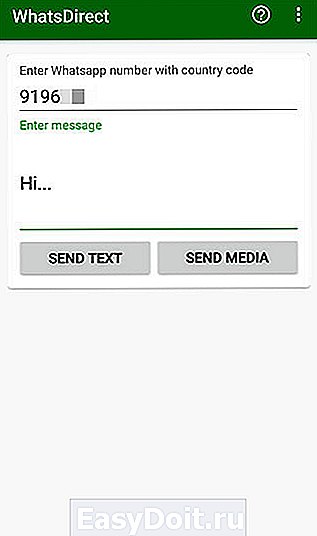
- Теперь нажмите кнопку «Отправить текст» в приложении.
- Он перенесет вас в приложение WhatsApp. Если вы хотите, вы можете редактировать свое сообщение там. Теперь нажмите значок «Отправить», чтобы отправить сообщение.

Вот и все. Ваше сообщение WhatsApp отправляется успешно, не сохраняя контакт с вашим устройством.
Это приложение поддерживает не только текст, но и поддерживает Media . Если вы хотите отправить медиа, то вот шаги, которые вам нужно выполнить:
- Введите желаемый номер вместе с кодом страны.
- Нажмите «Отправить медиа». Нажмите «ОК» во всплывающем окне.

- Он перенесет вас в WhatsApp. Теперь прикрепите носитель к WhatsApp, как обычно.
- После этого коснитесь значка «Отправить».
- Вот и все. Все сделано.
В случае, если число не указано в WhatsApp, то WhatsApp сообщит вам следующее:
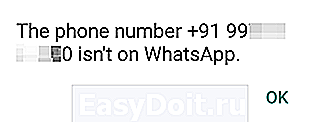
Click to Chat – это функция WhatsApp, которая помогает нам выполнять эту задачу. Это можно сделать как на телефоне, так и на ПК.
Вот шаги, которые нужно сделать на ПК:
Откройте веб-браузер и вставьте в адресную строку следующее:
Вместо «номера» вам необходимо указать номер телефона с кодом страны (не вводите никаких специальных символов).
Например, вам необходимо указать такой номер:
Здесь 91 – код страны (Индия), а оставшийся номер телефона (только для примера).
Имейте в виду, что номер, который вы предоставили, должен иметь учетную запись WhatsApp.
Теперь вы должны быть на экране следующим образом:

Нажмите кнопку «Сообщение».
Это приведет вас к веб-сайту WhatsApp. Сканируйте QR-код для входа в систему (откройте WhatsApp на телефоне> нажмите меню «Переполнение»> «WhatsApp Web»).
Теперь вы можете видеть, что чат открыт для номера, который вы предоставляете.

Просто введите сообщение или прикрепите его и нажмите «Отправить».
Кроме того, вы можете использовать следующую структуру ссылок, чтобы открыть чат для номера вместе с предварительно заполненным сообщением.
Вместо номера укажите номер телефона вместе с международным кодом.
Вместо URLencodedtext укажите ваше URL-кодированное сообщение. Имейте в виду, что вам нужно использовать% 20 для пробела и% 3F для вопросительного знака. Например:
После того, как вы ввели ссылку в адресной строке браузера, вы увидите такой экран:

Нажмите кнопку «Отправить».
Сканируйте QR-код для входа в WhatsApp Web.
Теперь вы можете видеть, что чат открывается вместе с сообщением. Просто нажмите на значок «Отправить», чтобы отправить сообщение.
blog.seonic.pro
Как написать в Вотсапе незнакомому номеру?
Популярный мессенджер ватсап дает возможность общаться с пользователями, у которых имеется данная программа. Но иногда возникает вопрос, как написать в вотсапе незнакомому номеру. То есть человеку, которого нет в списке контактов. Чтобы это сделать, тебе надо соблюдать ряд важных правил.
Как отправить послание новому юзеру?
Итак, как написать в whatsapp новому номеру? Самое главное – ты должен убедиться, что у человека загружено данное приложение. Вот твой алгоритм действий:
- Ты открываешь whatsapp и выбираешь вкладку «контакты».
- Теперь тебе нужно добавить пользователя в вотсапе. Нажимаешь вот на эту кнопочку.
- Появляется такое поле. Здесь ты вводишь все необходимые данные. Обрати внимание, что, если ты не знаешь телефона приятеля, то написать ему в вотсапе не удастся.
- После того как ты добавил друга в список, ты можешь послать ему сообщение в whatsapp.
Также бывает такая ситуация, когда тебе необходимо ответить новому номеру в вотсапе. То есть ты получаешь послание от не идентифицированного юзера (цифры его телефона тебе неизвестны). Выглядит это так. Вместо имени просто указан мобильник. В таком случае ты легко с ним можешь общаться, несмотря на незнакомые цифры. Иными словами, тебе легче написать в whatsapp новому номеру, когда тот отправил сообщение первым.
Все можно сделать гораздо проще. Открываем браузер на смартфоне и пишем в строке: wa.me/79*****, где 79****** — номер телефона, который начинается с цифры 7. Не 8, не +7, а именно 7. Ответить ↓
шел 2к19. проблему так и не решили. Ответить ↓
Что делать если нет вкладки «контакты» Ответить ↓
w-hatsapp.ru
Как написать в Whatsapp без добавления контакта?

Whatsapp дарит удивительную возможность бесплатно общаться со всеми абонентами вашей телефонной книги, установившими данную программку. Иногда возникает крайняя необходимость написать сообщение или позвонить тому пользователю, номера телефона которого, у вас в телефонной книги не записано. Тогда возникает логический вопрос: «Как же позвонить новому пользователю?». Ответ на этот вопрос кроется в просто своде легких правил.
Итак, для того, чтобы начать общаться с новым пользователем, номер которого, у вас не сохранен, необходимо:
- Открыть программу социального предназначения ВотсАпп;
- Во вкладке «Меню» необходимо найти «Контакты»;
- Нажимаем на яркую кнопку с характерным крестиком для добавления нового юзера;
- Автоматически всплывет окно, где нужно ввести персональные данные абонента и номер телефона (без номера осуществить звонок/ отправить сообщение не предоставляется возможным);
- Так как вы уже добавили нужного абонента в вашу контактную книгу, то можете отправлять сообщения и обмениваться данными.

Если же вам пришло сообщение от нового пользователя, но вы не знаете его имени (не можете идентифицировать), то отправить ему ответное сообщение проще простого. Достаточно просто зайти в новоиспеченный чат, ввести текст и нажать «Отправить». Таким образом, обмениваться сообщениями с незнакомым абонентам намного легче, если предварительно он прислал вам какой – то текст.
whatsapp-for-free.ru
15 скрытых функций Whatsapp, о которых должен знать каждый
Whatsapp очень быстро вырос из небольшого стартапа в одно из самых популярных приложений обмена сообщениями в мире, число пользователей которого перевалило за миллиард.
Многие юзеры используют мессенджер ежедневно и даже не подозревают о маленьких хитростях, скрытых в нем.
Топ 15 скрытых функций Whatsapp

Отправлять сообщения нескольким людям без их ведома

В верхней левой части whatsapp, в меню «чаты» есть редко используемая функция под названием «списки рассылки». Функция позволяет отправить одно и то же сообщение нескольким контактам одновременно, не создавая группового чата.
Заходим в чаты -> списки -> новая рассылка -> добавить контакты и написать сообщение -> жмем «Отправить».
Таким образом, мы отправляете каждому участнику рассылки приватное сообщение.
Полужирный, курсив, зачеркнутый

Вы можете форматировать текст в сообщениях whatsapp, добавив символы перед и после слова.
Для полужирного теста надо поставить звездочки перед словом/ фразой и после слова/фразы.
Для курсива надо поставить нижнее подчеркивание, а для зачеркнутого текста поставить тильд
Символы можно совмещать.
Узнать вашего частого собеседника

Вы можете узнать человека, с которым переписываетесь чаще всего. Для этого (только на iOS) зайдите в Настройки -> учетная запись -> использование памяти. Здесь вы увидите список людей и групп, сообщения в whatsapp, а также общее количество взаимодействий, которое у вас было с этим человеком/группой.
Уменьшить количество данных, используемых whatsapp
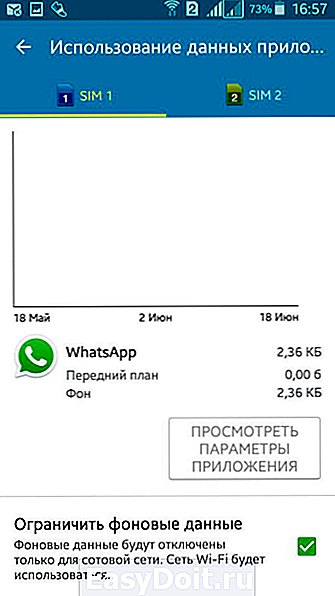
Чтобы ограничить фоновые данные приложения, вам необходимо зайти в Настройки -> использование данных сети -> whatsapp
В меню использование данных вы можете ограничить объем данных whatsapp и разрешить месесенджеру загружать изображения, аудио, видео и документов только в том случае, если ваш телефон подключен к Wi-Fi.

Если у вас есть групповой чат, который постоянно докучает частыми уведомлениями, вы можете отключить уведомления этого чата. Для этого зайдите в чат и нажмите на название группы -> отключить -> выберите количество времени. Также можно отключить уведомления и приватных сообщений.
Контролировать данные, которые могут видеть пользователи
Если вас когда-нибудь добавляли в групповой чат, то вы знаете, что каждый из них может зайти на ваш профиль и посмотреть интересующую его информацию, также он будет знать, когда вы были онлайн.
Чтобы этого избежать, вы можете зайти в раздел настроек-> аккаунт -> приватность и ограничить доступ. Так, только пользователи, сохраненные в вашей телефонной книге, будут видеть информацию о вас.
Отправлять документы прямо в чат в whatsapp можно теперь с диска Google и iCloud.
Для того нажмите значок «прикрепить документ» -> выбрать откуда взять документ (Google Drive и iCloud).
Читать сообщения тайно

Если вы хотите читать сообщения тайно, без уведомления о том, что вы таки открыли чат, то следующая тайная функция whatsapp вам точно пригодится.
Как только вы получите сообщение, не открываем его, включаем режим полета, который блокирует бесплатный Wi-Fi и мобильной передачи данных, открываем whatsapp, чтобы прочитать сообщение полностью. Читаем, закрываем полностью выходим из приложения, выключаем режим полета. Дело сделано, сообщение прочитано, собеседник об этом не знает.
Отключить авто-сохранение файлов на ваш смартфон
Если память вашего устройства засоряют файлы, отправленные вашими друзьями в whatsapp, то проблему с автоматическим сохранением очень просто решить. Для этого вам необходимо зайти в настройки -> чаты -> отключить сохранение входящей медиа.
Добавлять даты в календарь

Если вы отправляете в сообщении дату или время (функция доступна только на iOS), дата отобразится синим цветом и будет подчеркнута. Нажав на гиперссылку, можно создать событие в календаре. Функция работает в том случае, если вы пишете конкретные даты, например вторник 17, а не просто вторник.
Добавить на рабочий стол ярлык для отдельных чатов
Для удобства в общения, вы можете добавить на рабочий стол ярлык чата. Чтобы это сделать, нажмите на интересующий вас диалог, удержите, затем в раскрывающемся меню, выберете пункт Добавить ярлык разговора. Иконка с изображением друга по переписке появится на вашем рабочем столе (доступно только на Android).
Для iOS можно включить функцию быстрого ответа, скачав стороннее приложение.
Использовать WhatsApp на компьютере

Вы можете отправлять и получать сообщения whatsapp на компьютере через онлайн версию whatsapp или через приложение для ПК — Desktop.
Чтобы использовать онлайн версию мессенджера пройдите по ссылке web.whatsapp.com , затем зайдите в настройки на вашем телефоне и включите веб-клиент whatsapp. Сканируйте QR код, отображаемый на экране монитора, с помощью камеры телефона. Онлайн версии будут работать, только если ваш телефон остается включен, подключен к Wi-Fi, и находится рядом с компьютером.
Если же вы хотите, чтобы мессенджер работал на вашем компьютере постоянно, необходимо скачать стороннее приложение.
Отправлять самому себе сообщения в WhatsApp

С онлайн версией whatsapp вы можете с легкостью обмениваться файлами между телефоном и компьютером, отправляя их к себе в сообщениях.
Самый простой способ отправлять сообщения самому себе – создать диалог с другом, затем удалить этого друга из беседы. После чего подключить телефон к компьютеру с помощью QR-кода в онлайн версии whatsapp и отправить файл с телефона, таким образом, он появляется в переписке и на вашем компьютере.
Чтобы защитить сообщения от любопытных глаз, зайдите в настройки -> уведомления -> отключить предварительный просмотр.
Вы также можете поставить пароль в whatsapp через стороннее приложение, например applock для Android.
Отправить гигантское сердце
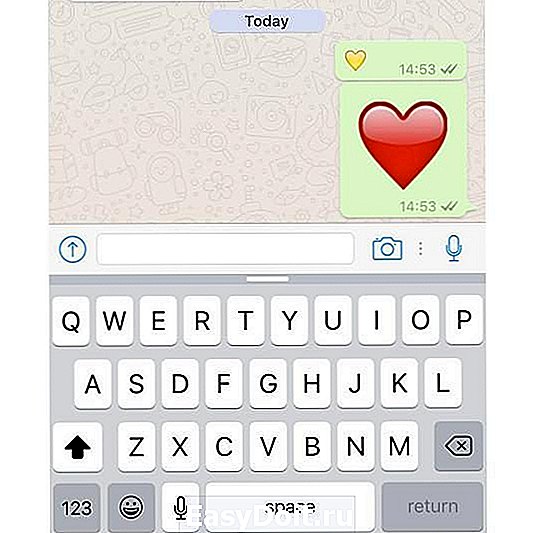
Если вы отправляете другу смайлик в виде красного сердца, то он появится в виде гигантского бьющегося сердца.
smartbabr.com
Как добавить или удалить контакты в WhatsApp
Содержание:
После установки WhatsApp первым делом возникает желание написать сообщение или бесплатно позвонить друзьям и знакомым. А для того, чтобы это сделать нужно добавить контакты, как это сделать на различных моделях телефонов и на компьютере мы подробно расскажем ниже.
- Для любителей компании Apple все просто, заходите в раздел «Контакты«, откроется ваша телефонная книга
- Те люди у которых прописан статус, ниже имени, зарегистрированы в Ватсапе, остальные нет, но их можно пригласить зарегистрироваться.
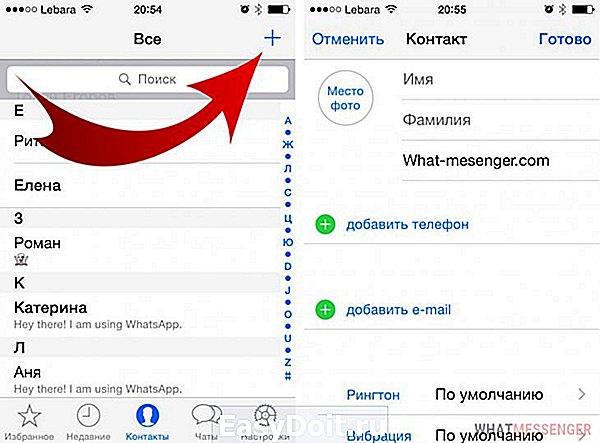
- Для Андроида, также необходимо зайти в раздел «Контакты«
- Определить знакомых у кого установлено приложение, можно аналогично, по наличию статуса

↑ На компьютере в эмуляторе
-
На эмуляторе Андроида контакты прописываются в настройках (подробнее о том, как установить WhatsApp на компьютер)


Нажмите на значок человечка с плюсиком

Напишите имя и телефон (не забудьте про код страны)
whatsism.com
21 лайфхак в WhatsApp, о которых вы не знали
WhatsApp — самое популярное в мире приложение для обмена мгновенными сообщениями, и по этой причине оно постоянно получает обновления, имеет большой перечень функций и поддерживает широкий спектр устройств. Не удивительно, что им пользуется уже один миллиард пользователей. Хотите получить максимальную отдачу от этого приложения? Я знаю несколько полезных хитростей, которыми хочу с вами поделиться.
Как в WhatsApp выделить текст курсивом, сделать шрифт жирным или зачёркнутым
Этой фишкой я уже давно пользуюсь в WhatsApp, и знаю, что большинство людей, не знаю о ней.
Если вы хотите выделить слово жирным, просто поставьте звездочку (*) в начале и конце слова. Например, если вы захотите выделить слово жирный жирным, напишите так *жирный*. То же самое с курсивом, только вместо звездочек ставим нижнее подчеркивание (_). Чтобы получился зачеркнутый текст вам нужно ставить знак тильды (
) в начале и конце требуемого фрагмента. Есть также возможность создания моноширинного текста, добавить три кавычки с любой стороны текста.
Для вас это слишком сложно? Тогда просто выделите необходимое слово или чать текста, нажмите «больше» и выберите выделить жирным, курсивом, зачеркивание или моноширину. Хочу предупредить, что это есть не на всех устройствах, поэтому лучше пользоваться первым способом.
Как цитировать сообщение в WhatsApp
Если чат или группа активные и постоянно приходят новые сообщение, цитирование является лучшим способом не запутаться, кто, кому и на что отвечает.
Чтобы процитировать кого-то, нужно нажать несколько секунд на сообщение, а потом выбрать стрелку, указывающую налево (это первая стрелка). Таким образом, прикрепляется цитируемое сообщение, останется только набрать ответ и отправить.
Как отключить автоматическую загрузку фото и видео в WhatsApp
Одним из самых трюков с WhatsApp, которые вы обязательно должны знать, поможет вам сэкономить мобильный интернет-трафик.
Есть несколько способов сэкономить интернет-трафик WhatsApp, по-прежнему получая уведомления и сообщения. Во-первых, отключите возможность приложения загружать медиафайлы через мобильную сеть. Это можно сделать в настройках для этого нажмите на три точки в правом в верхнем углу, далее «Настройки» — «Данные и хранилище» — «Автозагрузка медиа — Мобильная сеть«.
В этом разделе нужно убрать галочки с того медиаконтента, который не нужно загружать с помощью мобильного интернета. После чего для того, чтобы посмотреть присланную фотографию или видео в чате, нужно просто нажать на файл, и начнется загрузка. Особенно рекомендую отключать видео, так как они имеют большой вес и больше всего съедают трафик.
Звонки в WhatsApp жрут трафик? Включите экономию данных
Звонки в WhatsApp очень удобны, после их запуска я отказался от скайпа. Но они могут использовать много трафика, особенно на это стоит обратить пользователям с ограниченным тарифным планом. К счастью, есть в ватсапе и возможность понизать пропускную способность при вызовах, тем самым сэкономить трафик. Чтобы включить функцию экономии данных перейдите в «***» — «Настройки» — «Данные и хранилище» — «Настройка звонков» и поставьте галочку напротив «Экономия данных».
Как посмотреть статистику по использованию трафика WhatsApp
Все Android-телефоны выпущенные в последние пять лет имеет статистику по использованию трафика, Google выпустила даже приложения для экономии трафика. У WhatsApp также есть статистика по расходу трафика, статистика удобно разбита по категориям.
Чтобы попасть в журнал использования трафика WhatsApp, необходимо зайти в «Настройки» — «Данные и хранилище» — «Использование данных«. Здесь можно посмотреть всю статистику приложения, такую как, сколько интернет-трафика потрачено на звонки, сообщения, количество отправленных сообщений и т.д. Самым большим недостатком в этой статистике, является то, что нет разбивки используемого трафика на Wi-Fi и сотовой связи.
Как посмотреть, сколько памяти занял чат
Если зайдете в «Настройки» — «Данные хранилище» — «Хранилище«, то увидите впечатляющую статистику.
В этом разделе можно посмотреть, сколько занял место на устройстве чат с контактом или группа. После того как вы выберите контакт или группу, то сможете посмотреть детальную статистику, такую как, сколько место занимают фото, видео, аудио, документы, количество текстовых сообщений. Тут же можно удалить определенный медиаконтент.
Как удалить определенный контент из чата
Можно сделать больше, чем просто посмотреть, сколько занимает чат с определенным контактом. Можно удалить определенный медиаконтент из определенного чата.
Все, что нужно сделать это снова посетить хранилище («Настройки» — «Данные хранилище» — «Хранилище«). Здесь выберете контакт или группу и нажмите кнопку «Управлять сообществом». Теперь можно отметить какие категории контента нужно очистить. Поэтому, если в группе есть 80 роликов объемом 350 Мб и нужно их удалить, просто отметь ее галкой и нажми кнопку «удалить сообщения».
Запросите информацию о своей учетной записи
В WhatsApp, как Facebook и Twitter, можно запросить ZIP-архив с информацией и настройками вашей учетной записи. Но хочу заметить, что в архиве не будет сообщений.
Если вы решили получить такой архив зайдите в «Настройки» — «Аккаунт» — «Запросить информацию аккаунта«, а затем нажать «запрос отчета». Для получения отчета требуется от двух до трех дней. Еще, запрос будет отменен, если вы решите удалить или изменить номер своего аккаунта.
Нельзя посмотреть этот файл в WhatsApp, можете попробовать открыть его другой программой непосредственно в телефоне или перенести файл на компьютер и открыть его там.
Как отправить историю чата на e-mail
В WhatsApp можно не только делать резервную копию чатов в облаке, а и отправлять всю переписку чата на e-mail.
Если надо отправить чат на почту зайдите в «Настройки» — «Чаты» — «История чатов» — «Отправить чат по эл. почте«, после чего откроется весь список доступных чатов.
После того, как вы выбрали нужный чат, WhatsApp спросит, нужно ли включать медиа или отправить только текст и эмоции. После выбора, откроется стандартное приложение электронной почты, с прикрепленным журналом чата будет в формате .txt, останется только ввести адресата и нажать кнопку, отправить.
Как активировать двухэтапную аутентификацию
По умолчанию при смене устройства WhatsApp запрашивает номер телефона и одноразовый пароль. Но включение двухэтапной проверки означает, что злоумышленники могут получить доступ к вашей учетной записи, даже если у них есть SIM-карта.
Чтобы включить ее, нужно зайти в «Настройки» — «Аккаунт» — «Двухшаговая проверка«. Здесь нужно будет создать PIN из 6 цифр, который нужно будет вводить при регистрации новых устройств. Также здесь можно добавить свой e-mail, если вдруг забудете ПИН-код.
Есть один недостаток, заключается он в том, что отключить двухэтапную аутентификацию с исходного устройства, можно без ввода паролей и ПИН-кодов. Очень странно.
Как добавить ярлык контакта на рабочий стол
В WhatsApp также можно добавлять ярлыки контактов на рабочий стол Андроид — идеально подходит для популярных и избранных контактов.
Чтобы добавить ярлык чата на рабочий стол телефона, откройте чат или группу, а затем нажмите три точки в верхнем правом углу. Отсюда нажмите «Еще» — «Добавить иконку на экран«. Затем просто нажмите подтвердить, чтобы подтвердить решение.
Как отключить уведомления о прочтении в WhatsApp
х, печально известная синяя галочка. Для непосвящённых она означает, что сообщение было прочтено. Если нужно скрыться от своих контактов и отключить уведомление о прочтении (синюю галочку), перейдите в «Настройки» — «Аккаунт» — «Приватность» и снимите флажок с «Отчеты о прочтении«.
Помните, что это работает в обоих направлениях, т.е. ваши контакты не видят, когда вы читает их сообщения, а вы не можете видеть, когда они читают ваши.
Как посмотреть, кто прочитал сообщение в группе WhatsApp
Одним из лайфхаков WhatsApp о котором вы наверняка не знали, является возможность посмотреть, кто прочитал ваше сообщение в группе. Все, что нужно сделать, чтобы увидеть список прочитавших, это удерживать свое сообщение, чтобы выделить его, затем коснуться трехточечного меню и выбрать «Инфо«. Тут вы увидите, полны список прочитавших сообщение, и в какое время оно было прочитано.
Как включить режим невидимки в ватсапе
В WhatsApp есть такая функция, которая показывает, когда вы были последний раз в сети, а вернее когда последний раз открывали ватсап.
Если решили ее отключить зайдите в «Настройки» — «Аккаунт» — «Приватность«. Затем нажмите «Время посещения» и выберите, кто может видеть время вашего последнего посещения в сети. На выбор три категории: «Все«, «Мои контакты» и «Никто«.
По этой же схеме можно изменить видимость фотографии профиля и сведения о контакте. Они также могут быть доступны для просмотра всем, только вашим контактом или вообще никому.
Как посмотреть список заблокированных контактов
Не стесняйтесь блокировать не желательные контакты в WhatsApp. Посмотреть полный список заблокированных контактов, перейдите в «Настройки» — «Аккаунт» — «Приватность«. Дальше нужно прокрутить до раздела «Сообщения» и нажать «Заблокированные: Х«.
Здесь также можно добавить в список заблокированных, нажав на иконку в правом верхнем углу. Откроется страница «Контакты», где останется только выбрать контакт для блокировки.
Как включить отслеживание местоположения в реальном времени
Отправить свое местоположение в чат WhatsApp очень просто, нажимаете значок скрепки и нажимаете на иконку «Место». Но, что если надо, чтобы кто-то видел ваше местоположение в реальном времени, например, друг или родитель? Оказывается такая функция есть WhatsApp, и она будет реальной находкой в первую очередь для родителей.
Вы можете активировать функцию, нажав на значок скрепки еще раз. Теперь нажмите «Место» — «Делиться геоданными» и укажите время, от 15 минут до 8 часов. Если вдруг передумаете делиться местоположением, завершите отслеживание вручную, нажав на кнопку «Перестать делиться«.
Как поставить оригинальный звук контакту
У обычного пользователя WhatsApp в адресной книге много контактов, а если вам много пишут, то непонятно когда пришло ожижаемое сообщение. К счастью, есть один способ сортировать поступающие сообщения по звуку уведомления.
Чтобы создать индивидуально уведомление, надо зайти в чат с нужным контактом. Здесь, нажать на его имя в верхней части окна и выбрать «Индивидуальные уведомления».
После того как вы попадете в этот раздел, поставьте галочку напротив «Использовать». Здесь вы сможете изменить звук уведомления чата, уведомление звонка, вибрацию, световой индикатор и т.д.
Как временно отключить звук чата или группы
Вероятно, у вас есть группа, в которой постоянно постят мемы и вирусные видеоролики. Вы можете настроить уведомления, по предыдущему совету, или просто отключите группу или контакт.
Чтобы временно отключить звук чата или группу, нажмите и удерживайте чат контакта. Верхней части экрана появятся несколько иконок. Коснитесь иконки отключения звука (перечеркнутый динамик). Укажите период отключения звука (восемь часов, неделя, год) и выберите, нужно ли показывать уведомления о новых записях.
Как пользоваться ватсап на компьютере
Если вы предпочитаете полноразмерную клавиатуру или просто удобство большого экрана, воспользуйтесь Ватсапом для компьютера или WhatsApp Web.
Чтобы продолжить вы должны скачать WhatsApp для Windows или Mac (скачать) или перейти на WEB -версию клиента (web.whatsapp.com). Теперь нужно отсканировать QR-код, с помощью мобильного приложения WhatsApp. На телефоне коснитесь трехточечного меню в верхнем правом углу, теперь выберите WhatsApp Web, чтобы запустить функцию чтения QR-кода. Теперь сканируйте QR-код с веб-сайта или детоскопной программы с помощью телефона и все.
Самым большим недостатком компьютерной и веб версии WhatsApp является то, что он полностью привязан к телефону. Нельзя пользоваться WhatsApp на компьютере, если телефон выключен или если на телефоне нет интернета. Тем не менее, это лучше чем ничего.
Как перекидывать файлы с телефона на компьютер (и наоборот)
WhatsApp для компьютера дает возможность обмениваться файлами между компьютером и телефоном.
Все, что вам нужно сделать, это создать группу с любым из ваших контактов, удалить выбранный контакт, а группа останется. Таким образом, у вас будет свой частный хаб для обмена файлами. Останется только отправлять файлы с телефона в группу, а потом скачивать их на компьютере (или наоборот).
Участвуйте в бета-тестировании
Чтобы первыми узнавать и пробовать новые функции, надо присоединиться к программе бета-тестирования. Это значит, что иногда будут появляться ошибки и прочие недостатки, поэтому стоит подумать.
Чтобы стать участником программы бета-тестирования, перейдите на страницу WhatsApp в Google Plya Store и прокрутите вниз, пока не увидите раздел «стать бета-тестером». Нажмите кнопку «Я …», и вас зачислят в программу бета-тестирования. Обновление бета-версии работает так же, как и обновление стабильной версии, просто нажимаете кнопку «Обновить», чтобы получить новую версию приложения.
Вы знали об этих возможностях WhatsApp?
У тебя есть свои лайфхаки для WhatsApp? Обязательно поделись ими в комментариях ниже! Спасибо!
xpcom.ru
